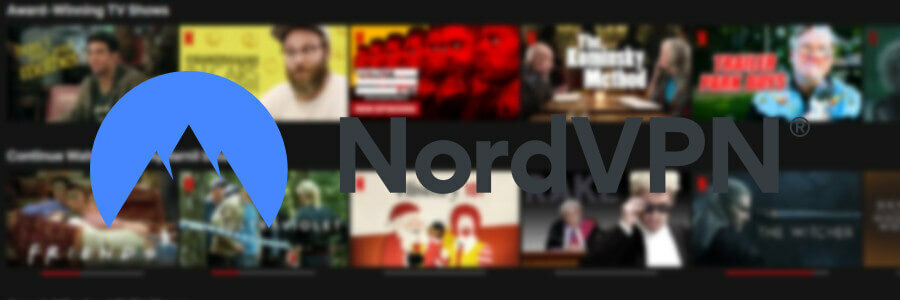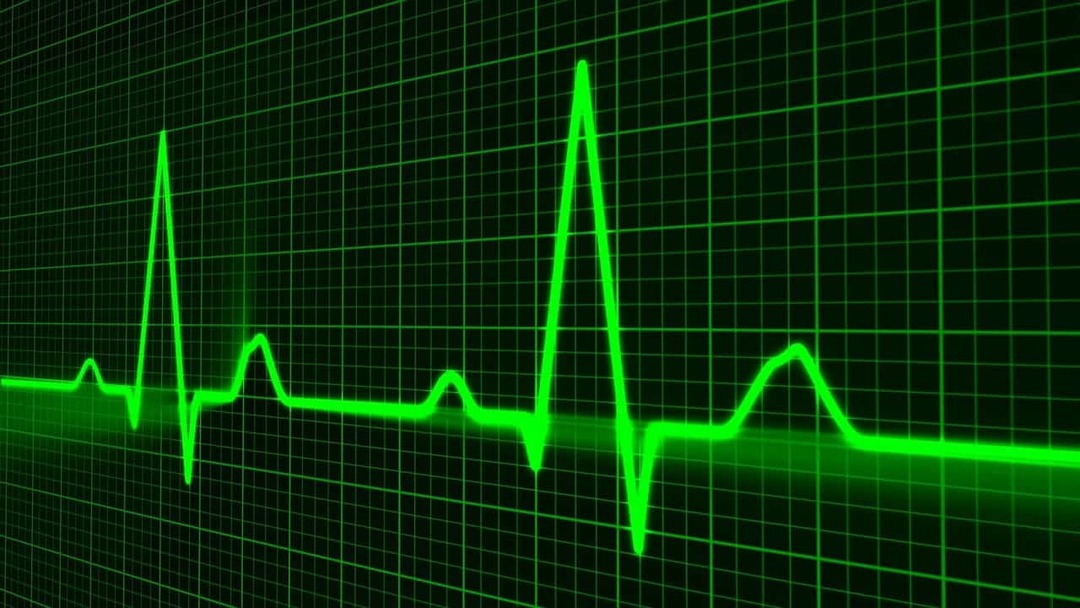- SoftEther VPN est un logiciel gratuit et open source développé au Japon, qui offre généralement un service fiable.
- Malgré sa popularité, certains utilisateurs ont affirmé que SoftEther VPN ne changeait pas l'adresse IP.
- Lorsque votre adresse IP est exposée, vous devenez vulnérable aux cyberattaques et aux logiciels malveillants, notamment les logiciels espions et les ransomwares.
- Si vous pensez que votre adresse IP est révélée par SoftEther VPN, consultez nos conseils pour résoudre ce problème.

Softether VPN est un logiciel gratuit et open source, développé dans le cadre d'un projet de recherche universitaire de l'Université de Tsukuba, au Japon.
Bien qu'il s'agisse d'une solution VPN populaire, certains utilisateurs ont trouvé de graves vulnérabilités et ont remarqué que leur VPN SoftEther ne change pas l'IP.
SoftEther, l'abréviation de Software Ethernet, est un logiciel VPN multi-protocole puissant et facile à utiliser qui fonctionne sur Windows, Linux, Mac, FreeBSD et Solaris et permet aux utilisateurs de facilement changer son adresse IP.
Il est compatible avec tous les réseaux avancés qui produisent une large bande passante et une charge élevée requises par les grandes entreprises et fournisseurs d'accès Internet ainsi que des réseaux pour les particuliers et les foyers, ou des réseaux pour les petites et moyennes entreprises entreprises.
Enfin et surtout, SoftEther VPN optimise les performances grâce à son utilisation complète de la trame Ethernet, réduisant les opérations de copie de mémoire, la transmission parallèle et le clustering.
Si vous utilisez SoftEther VPN et que vous faites partie des malchanceux qui ont des problèmes pour changer leur IP, lisez la suite pour savoir comment résoudre ce problème.
5 meilleurs VPN que nous recommandons
 |
59% de réduction disponible pour les plans de deux ans |  Vérifiez l'offre ! Vérifiez l'offre ! |
 |
79% de réduction + 2 Mois offerts |
 Vérifiez l'offre ! Vérifiez l'offre ! |
 |
85 % de réduction! Seulement 1.99$ par mois pendant 15 mois |
 Vérifiez l'offre ! Vérifiez l'offre ! |
 |
83% de rabais (2.21$/mois) + 3 Mois offerts |
 Vérifiez l'offre! Vérifiez l'offre! |
 |
76% (2.83$) sur 2 ans |
 Vérifiez l'offre ! Vérifiez l'offre ! |
Que puis-je faire si SoftEther ne change pas mon IP ?
1. Réinitialiser les paramètres de votre routeur
Vous savez peut-être que les routeurs sont des appareils qui dirigent le trafic entre les réseaux et qu'ils font essentiellement acheminer les données d'un appareil à un autre.
Par exemple, les e-mails que vous lisez sur votre ordinateur vous parviennent généralement via l'équipement que vous avez acheté auprès de votre fournisseur d'accès Internet lorsque vous configurez votre connexion Internet.
La configuration d'équipement la plus connue comprend un modem, un routeur, un point d'accès Wi-Fi.
Il y a des années, un câble Ethernet allait de votre modem à votre ordinateur, et le modem servait à prendre le signal de votre FAI et à le convertir en trafic réseau standard (Ethernet).
De nos jours, la plupart des foyers reposent sur des connexions sans fil et le trafic (un e-mail reçu sur votre ordinateur) est acheminé via le point d'accès sans fil.
Les routeurs peuvent devenir une cible pour les cyber-attaquants, qui ont la capacité de collecter des informations via votre appareil et même d'exposer votre adresse IP lorsque vous utilisez un VPN. Il est préférable de réinitialiser les paramètres de votre routeur, voici donc comment procéder :
- Accès Paramètres réseau et cliquez surParamètres Wifi.
- En dessous de Activer le réseau Wi-Fi, saisissez le nouveau nom et mot de passe Wi-Fi que vous souhaitez utiliser pour votre Turbo VPN, puis cliquez sur Sauvegarder.
- Pour modifier le mot de passe administrateur du routeur SoftEther, sélectionnez Réglages avancés, choisir Paramètres du routeur dans la barre latérale.
- Entrez le mot de passe et cliquez Sauvegarder.
- Réinitialisez votre routeur.
2. Videz le cache de votre navigateur et redémarrez SoftEther VPN
La suppression du cache et des cookies du navigateur peut être utile si les fichiers d'historique sont corrompus et que votre VPN SoftEther ne modifie pas votre IP.
Premièrement, à supprimer votre historique de navigation sur Chrome, procédez comme suit :
- Ouvert Chrome sur ton ordinateur.
- Dans le coin droit de la barre d'adresse, cliquez sur le Suite icône.
- Cliquer sur Histoire.

- Au Histoire page, cliquez sur Effacer les données de navigation option.

- Sélectionnez le intervalle de temps. Pour supprimer tout l'historique de navigation, sélectionnez Tout le temps.

- Clique sur le Historique de navigation option, et cochez la case Cookies et autres données du site, et Images et fichiers mis en cache cases à cocher.

Ensuite, pour redémarrer le VPN, assurez-vous d'abord de déconnecter votre appareil du serveur SoftEther que vous utilisez actuellement et de fermer l'application.
Une fois que SoftEther VPN n'est plus en cours d'exécution, essayez de l'ouvrir à nouveau et vérifiez s'il ne change toujours pas votre IP.
3. Réinstaller SoftEther VPN
Pour éviter les problèmes de fonctionnalité et vérifier si votre problème VPN est lié au processus d'installation (installation incorrecte, téléchargement corrompu, fichiers clés manquants), vous devriez également essayer de réinstaller VPN SoftEther.
Pour ce faire, suivez les étapes ci-dessous :
- Clique sur le Démarrer icône de votre barre des tâches.
- Taper Panneau de commande et sélectionnez-le dans la liste des résultats.

- Cliquer sur Programmes, et choisissez Désinstaller un programme dans le Panneau de configuration.

- Rechercher SoftEther dans Programmes et fonctionnalités, faites un clic droit dessus et sélectionnez Désinstaller.

- Réinstallez SoftEther VPN et voyez si cette fois cela change votre IP.
4. Basculer vers un autre serveur
Certains utilisateurs prétendent que lorsqu'ils choisissent un serveur japonais, SoftEther VPN ne change pas leur IP, mais si vous rencontrez également des problèmes avec des serveurs d'autres pays, vous pouvez simplement passer à un autre serveur.
Allez-y et essayez quelques options et vérifiez si cela résout votre problème.
5. Désactivez votre pare-feu
Parfois, votre VPN peut être en conflit avec votre pare-feu Windows ou d'autres logiciels de sécurité de fournisseurs tiers.
Lorsque vous utilisez un VPN, il est nécessaire que le pare-feu laisse passer le trafic VPN, et comme de nombreux pare-feu ne sont pas configurés pour le faire par défaut, vous devrez peut-être les reconfigurer ou les désactiver.
Pour vérifier si votre pare-feu n'est pas en conflit avec SoftEther VPN, suivez ces étapes :
- Clique sur le Démarrer icône de la barre des tâches.
- Taper pare-feu et sélectionnez Fenêtre pare-feu à partir des résultats.

- Dans la partie gauche de l'écran, sélectionnez Autoriser une application ou une fonctionnalité via le pare-feu Windows Defender, comme vous pouvez le voir sur l'image ci-dessous :

- Rechercher VPN SoftEther sur la liste et assurez-vous d'autoriser toutes les connexions (entrantes et également sortantes).
- Sauvegarder les paramètres et voir si cela a corrigé l'erreur.
Conclusion
En résumé, si vous vous rendez compte que votre VPN SoftEther ne change pas votre adresse IP, vous ne devriez pas laisser votre PC vulnérable aux cyberattaques, essayez donc de résoudre votre problème en appliquant l'une des solutions proposées dans ce guide.